Présentation de la sécurité Power Pages
Power Pages dispose d’un modèle de sécurité robuste pour s’assurer que les informations métier sont protégées et accessibles uniquement par les parties prenantes appropriées. Ce modèle prend entièrement en charge l’authentification (utilisateurs pouvant accéder au site web) et l’autorisation (informations auxquelles ils sont autorisés à accéder). L’authentification et l’autorisation sont implémentées dans Power Pages par les principaux composants suivants :
- La fonctionnalité Visibilité du site vous permet de gérer qui a accès à votre site web.
- Les utilisateurs authentifiés dans Power Pages sont représentés par des contacts dans Microsoft Dataverse.
- Les autorisations de table définissent l’accès aux lignes des tables Dataverse, quel que soit le mode d’accès et l’endroit où elles sont consultées dans Power Pages.
- Les autorisations de page permettent d’accorder ou de refuser l’accès à des pages spécifiques du site web.
- Les rôles web associent des utilisateurs et des autorisations pour définir l’accès utilisateur aux données Dataverse et au contenu du site web.
Le studio de conception Power Pages et l’application Gestion de portail vous permettent de gérer la sécurité Power Pages.
- Le studio de conception Power Pages simplifie la configuration de la sécurité pour les scénarios les plus courants.
- L’application Gestion de portail permet de gérer tous les aspects de la sécurité du site, mais nécessite une compréhension approfondie du modèle de sécurité Power Pages.
Visibilité du site
La fonctionnalité Visibilité du site Power Pages vous permet de gérer qui a accès à votre site web. La visibilité du site peut être définie sur Public ou Privé.
- Les sites publics sont accessibles sur Internet et toute modification qui leur est apportée est immédiatement visible par les visiteurs externes.
- La définition de la visibilité sur Privé est utile si votre site est en développement et que vous souhaitez limiter l’accès à des membres spécifiques de votre organisation.
Pour accéder aux paramètres de visibilité du site dans le studio de conception Power Pages, cliquez sur l’espace de travail Configuration, puis sur Visibilité du site sous la section Sécurité.
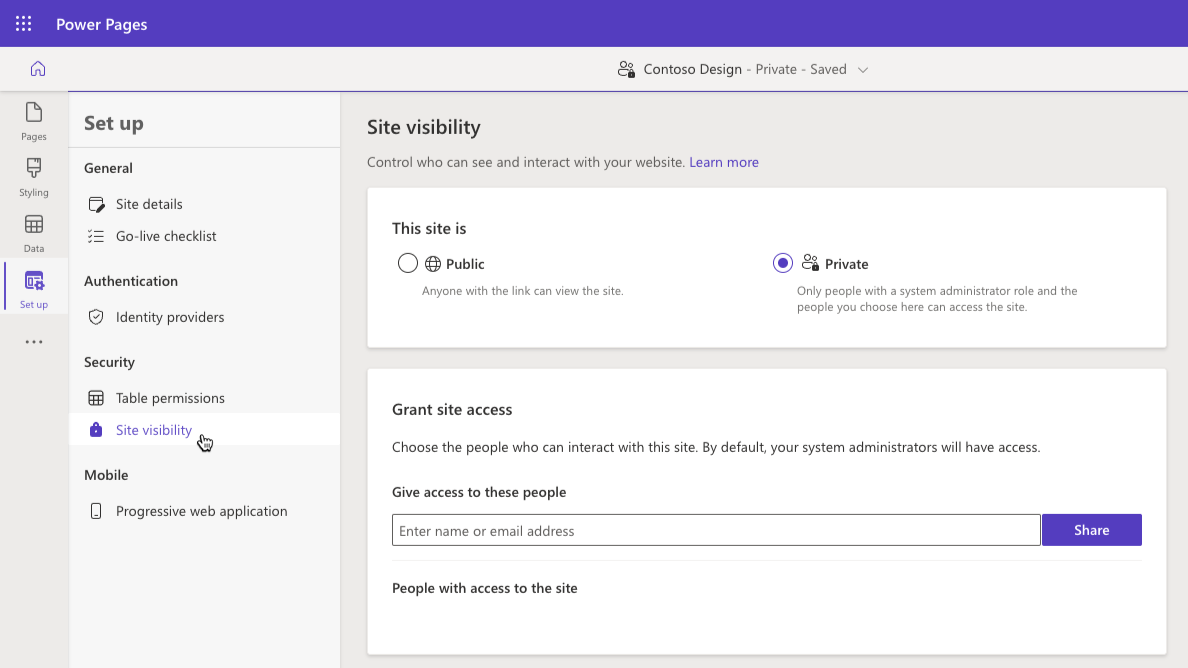
Important
- Tous les sites créés dans Power Pages sont privés par défaut. Lorsque le site web est prêt à être mis en service, vous pouvez modifier sa visibilité et la définir sur Public.
Authentification
Les utilisateurs Power Pages peuvent s’authentifier à l’aide des méthodes suivantes :
Connexion locale : authentification basée sur des formulaires avec les informations stockées en toute sécurité sur la ligne de contact Dataverse.
Authentification externe : les informations d’identification et les mots de passe sont gérés par des fournisseurs d’identité externes, notamment Azure Active Directory B2C, Microsoft, Twitter et Facebook.
Les administrateurs de site peuvent configurer toute combinaison d’options d’authentification dans le studio de conception Power Pages à l’aide de l’option Fournisseurs d’identité sous la section Authentification dans l’espace de travail Configuration.
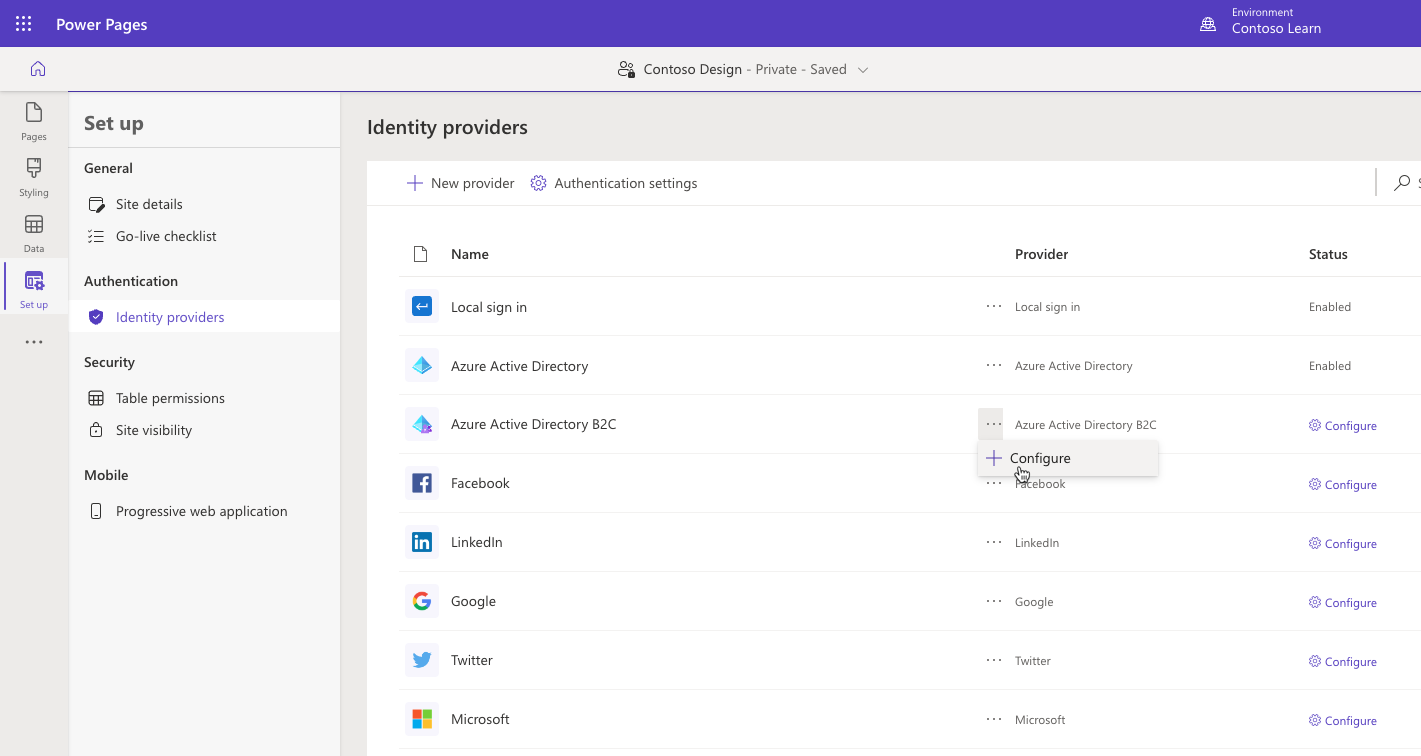
Important
Azure Active Directory B2C est un fournisseur d’identité recommandé pour l’authentification. Si la prise en charge d’un autre fournisseur est nécessaire, elle peut être configurée dans Azure Active Directory B2C.
Autorisation
Une fois l’utilisateur authentifié et associé à un contact, Power Pages définit ce qu’il est autorisé à faire à l’aide de rôles web.
Un Rôle web permet aux administrateurs de contrôler l’accès utilisateur au contenu du site et aux données Dataverse. Un rôle web peut être associé aux autorisations de page, de table et de colonne définissant un accès granulaire aux pages du site et aux lignes et colonnes des tables Dataverse.
Par exemple, pour accéder aux autorisations de lecture d’une page dans l’espace de travail Pages du studio de conception Power Pages, cliquez sur les points de suspension en regard de la page pour laquelle vous souhaitez gérer les autorisations, choisissez Paramètres de la page, puis cliquez sur l’onglet Autorisations.
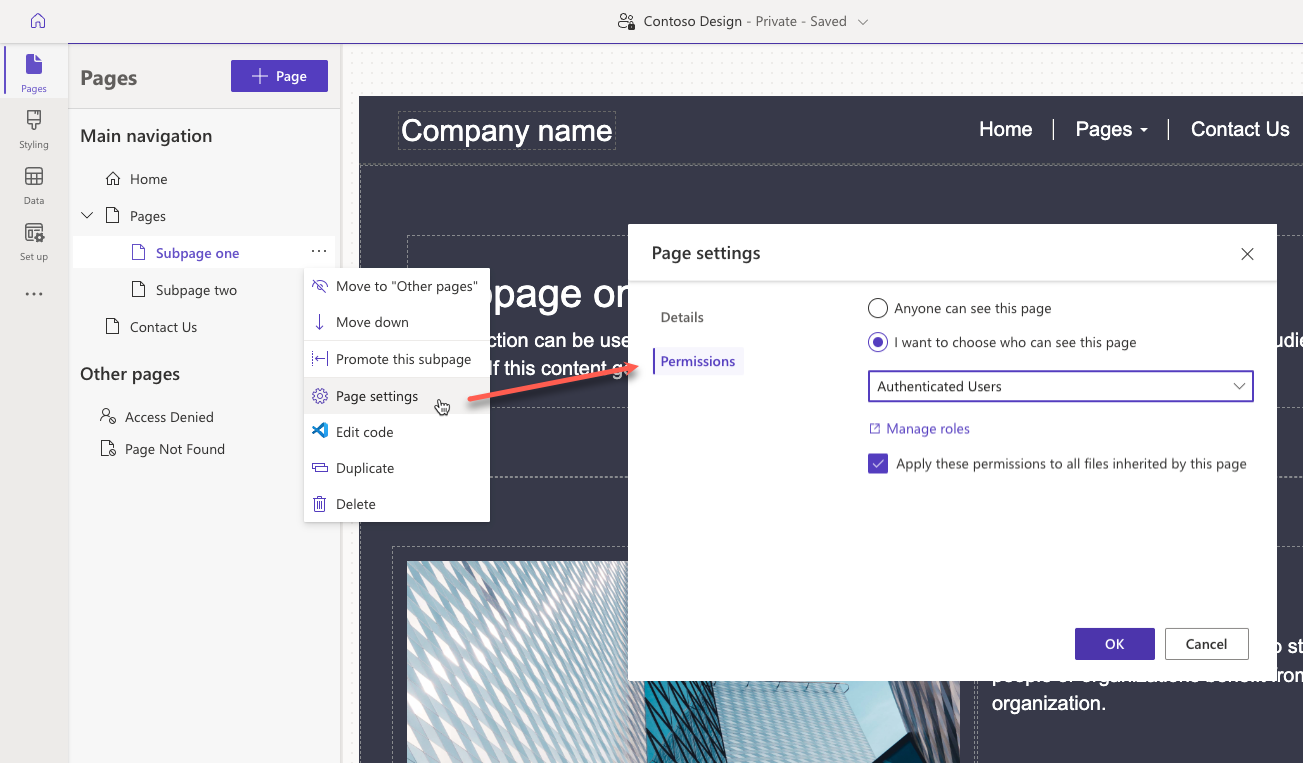
Un utilisateur Power Pages peut être affecté à un ou plusieurs rôles web simultanément. Les règles et les autorisations d’accès des rôles individuels sont combinées pour calculer l’ensemble des autorisations en résultant.